Comment éliminer Destiny Stealer des ordinateurs infectés
![]() Écrit par Tomas Meskauskas le
Écrit par Tomas Meskauskas le
Quel type de logiciel malveillant est Destiny Stealer ?
Destiny Stealer est un logiciel malveillant voleur d'informations ciblant Discord, les navigateurs web, les portefeuilles de crypto-monnaies et divers fichiers. Les cybercriminels peuvent exploiter les informations volées à diverses fins malveillantes, telles que l'usurpation d'identité, la fraude financière et l'accès non autorisé à des comptes. Il est conseillé aux victimes d'effectuer une analyse du système pour supprimer le logiciel malveillant dès que possible.
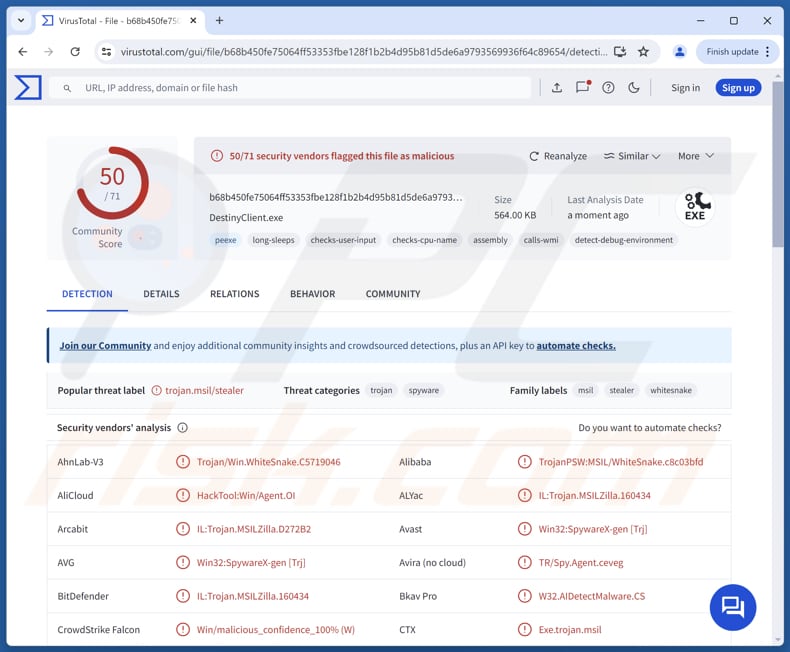
En savoir plus sur Destiny Stealer
Destiny Stealer peut voler des jetons Discord, qui sont des identifiants uniques utilisés pour authentifier la session d'un utilisateur sur la plateforme. Les acteurs de la menace peuvent utiliser les jetons volés pour accéder au compte Discord de la victime, ce qui peut donner lieu à toute une série d'activités malveillantes, notamment l'envoi de messages de spam, le vol de messages directs, l'utilisation du compte pour diffuser des logiciels malveillants, etc.
Le logiciel malveillant peut également extraire les données du navigateur, notamment les mots de passe, les cookies et les données de remplissage automatique. Les cybercriminels peuvent utiliser ces données à mauvais escient pour accéder aux comptes en ligne de la victime, tels que les médias sociaux, les services bancaires ou le courrier électronique. Une fois à l'intérieur, ils peuvent voler d'autres données personnelles, envoyer des messages frauduleux, faire des achats frauduleux, etc.
Avec les données de remplissage automatique, les attaquants peuvent voler des informations sensibles telles que des numéros de carte de crédit, des adresses, des détails d'identification personnelle et d'autres informations enregistrées dans les navigateurs ciblés. En outre, Destiny Stealer cible les portefeuilles de crypto-monnaies, potentiellement pour voler les clés privées et les identifiants de connexion des comptes.
Les acteurs de la menace peuvent transférer des actifs numériques (par exemple, Bitcoin ou Ethereum) vers leurs comptes en accédant au portefeuille d'une victime. Cela peut entraîner d'importantes pertes financières, car les transactions en crypto-monnaie sont irréversibles et difficiles à tracer.
En outre, Destiny Stealer recueille des informations sur le PC infecté, notamment les spécifications du système, l'adresse IP et les logiciels installés. Il peut également rechercher et voler des fichiers à partir de documents, de téléchargements, de dossiers de bureau et d'autres sources, ce qui peut exposer des données sensibles.
| Nom | Destiny voleur d'informations |
| Type de menace | Vol d'informations |
| Noms des détections | Avast (Win32:SpywareX-gen [Trj]), Combo Cleaner (IL:Trojan.MSILZilla.160434), ESET-NOD32 (Une variante MSIL/Spy.Agent.CXJ), Kaspersky (HEUR:Trojan-PSW.MSIL.Stealer.gen), Microsoft (Trojan:MSIL/WhiteSnake.DH!MTB), Liste complète (VirusTotal) |
| Symptômes | Les voleurs sont conçus pour s'infiltrer furtivement dans l'ordinateur de la victime et rester silencieux. Aucun symptôme particulier n'est donc clairement visible sur une machine infectée. |
| Méthodes de distribution | Pièces jointes de courriers électroniques infectés, publicités en ligne malveillantes, ingénierie sociale, "cracks" de logiciels. |
| Dommages | Vol de mots de passe et d'informations bancaires, usurpation d'identité, perte d'argent, prise de contrôle de comptes, et éventuellement d'autres problèmes. |
| Suppression des maliciels (Windows) |
Pour éliminer d'éventuelles infections par des maliciels, analysez votre ordinateur avec un logiciel antivirus légitime. Nos chercheurs en sécurité recommandent d'utiliser Combo Cleaner. |
Conclusion
Destiny Stealer est un malware de vol d'informations conçu pour collecter des données sensibles sur les systèmes infectés. En compromettant les navigateurs, les portefeuilles de crypto-monnaies et les données système, le malware pose de sérieux risques pour les individus et les organisations. Les utilisateurs doivent être prudents en ligne et utiliser des outils de sécurité fiables pour se protéger contre des menaces telles que Destiny Stealer.
D'autres exemples de voleurs d'informations sont Pentagon Stealer, CatLogs Stealer, et ScarletStealer.
Comment Destiny Stealer s'est-il infiltré dans mon ordinateur ?
Les cybercriminels diffusent des logiciels malveillants en utilisant diverses méthodes. Par exemple, ils envoient des courriels trompeurs contenant des pièces jointes ou des liens malveillants pour inciter les utilisateurs à télécharger et à exécuter des logiciels malveillants. Ils utilisent également des escroqueries au support technique, des publicités malveillantes, des logiciels piratés, des outils de piratage et des keygens.
Les logiciels malveillants sont également déployés à l'aide de publicités malveillantes, de vulnérabilités des logiciels ou des systèmes d'exploitation, de clés USB infectées, de comptes de médias sociaux volés (ou faux), de pages web compromises ou trompeuses, de réseaux P2P, de téléchargeurs tiers et d'autres canaux similaires.
Comment éviter l'installation de logiciels malveillants ?
Téléchargez des logiciels uniquement à partir de sites web officiels ou de boutiques d'applications de confiance, car les sources tierces et les logiciels piratés peuvent introduire des logiciels malveillants. Évitez d'interagir avec les fenêtres pop-up, les publicités ou les liens sur des sites web non fiables, et n'autorisez jamais les pages suspectes à envoyer des notifications.
Soyez prudent avec les courriels - vérifiez la légitimité de l'expéditeur, surtout si le message n'est pas pertinent ou inattendu et qu'il contient des liens ou des fichiers. Maintenez vos logiciels à jour et effectuez régulièrement des analyses de logiciels malveillants à l'aide d'un outil de sécurité fiable. Si vous pensez que votre ordinateur est déjà infecté, nous vous recommandons de lancer une analyse avec Combo Cleaner pour éliminer automatiquement les logiciels malveillants infiltrés.
Capture d'écran du Discord Webhook utilisé dans les attaques impliquant Destiny Stealer :
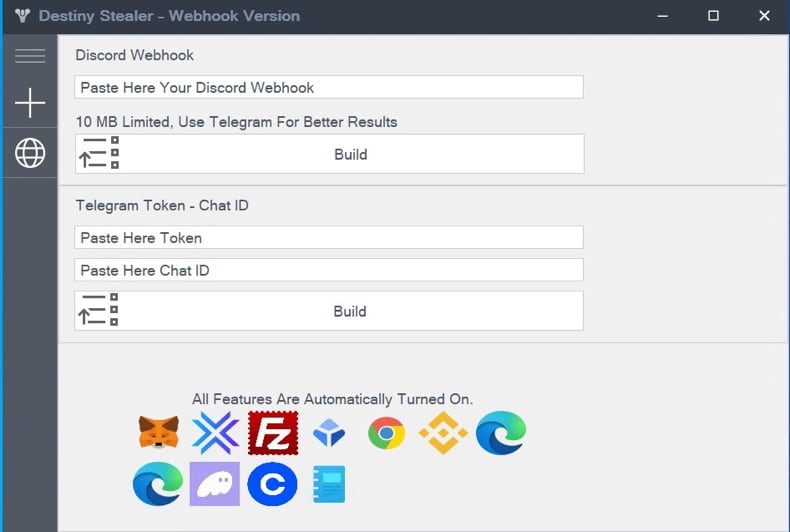
Capture d'écran du panneau d'administration du Destiny Stealer :
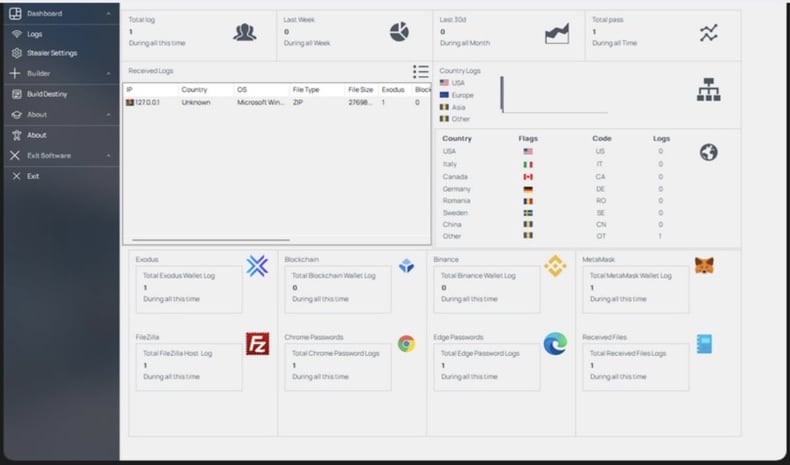
Suppression automatique et instantanée des maliciels :
La suppression manuelle des menaces peut être un processus long et compliqué qui nécessite des compétences informatiques avancées. Combo Cleaner est un outil professionnel de suppression automatique des maliciels qui est recommandé pour se débarrasser de ces derniers. Téléchargez-le en cliquant sur le bouton ci-dessous :
▼ TÉLÉCHARGEZ Combo Cleaner
Le scanneur gratuit vérifie si votre ordinateur est infecté. Pour utiliser le produit complet, vous devez acheter une licence pour Combo Cleaner. 7 jours d’essai limité gratuit disponible. Combo Cleaner est détenu et exploité par Rcs Lt, la société mère de PCRisk. Lire la suite. En téléchargeant n'importe quel logiciel listé sur ce site web vous acceptez notre Politique de Confidentialité et nos Conditions d’Utilisation.
Menu rapide :
- Qu'est-ce que Destiny Stealer ?
- ÉTAPE 1. Suppression manuelle du malware Destiny Stealer.
- ÉTAPE 2. Vérifiez que votre ordinateur est propre.
Comment supprimer manuellement les logiciels malveillants ?
La suppression manuelle des logiciels malveillants est une tâche compliquée - il est généralement préférable de laisser les programmes antivirus ou anti-malware s'en charger automatiquement. Pour supprimer ce logiciel malveillant, nous vous recommandons d'utiliser Combo Cleaner.
Si vous souhaitez supprimer un logiciel malveillant manuellement, la première étape consiste à identifier le nom du logiciel malveillant que vous essayez de supprimer. Voici un exemple de programme suspect s'exécutant sur l'ordinateur d'un utilisateur :

Si vous avez vérifié la liste des programmes en cours d'exécution sur votre ordinateur, par exemple à l'aide du gestionnaire des tâches, et que vous avez identifié un programme qui semble suspect, vous devriez poursuivre avec les étapes suivantes :
 Téléchargez un programme appelé Autoruns. Ce programme affiche les applications à démarrage automatique, le registre et les emplacements du système de fichiers :
Téléchargez un programme appelé Autoruns. Ce programme affiche les applications à démarrage automatique, le registre et les emplacements du système de fichiers :

 Redémarrez votre ordinateur en mode sans échec :
Redémarrez votre ordinateur en mode sans échec :
Utilisateurs de Windows XP et Windows 7 : Démarrez votre ordinateur en mode sans échec. Cliquez sur Démarrer, cliquez sur Arrêter, cliquez sur Redémarrer, cliquez sur OK. Pendant le processus de démarrage de votre ordinateur, appuyez plusieurs fois sur la touche F8 de votre clavier jusqu'à ce que vous voyiez le menu des options avancées de Windows, puis sélectionnez Mode sans échec avec mise en réseau dans la liste.

Vidéo montrant comment démarrer Windows 7 en "mode sans échec avec mise en réseau" :
Utilisateurs de Windows 8: Démarrez Windows 8 en mode sans échec avec mise en réseau - Allez à l'écran de démarrage de Windows 8, tapez "Avancé", dans les résultats de la recherche, sélectionnez "Paramètres". Cliquez sur Options de démarrage avancées, dans la fenêtre ouverte "Paramètres généraux de l'ordinateur", sélectionnez Démarrage avancé.
Cliquez sur le bouton "Redémarrer maintenant". Votre ordinateur va maintenant redémarrer dans le "menu des options avancées de démarrage". Cliquez sur le bouton "Dépannage", puis sur le bouton "Options avancées". Dans l'écran des options avancées, cliquez sur "Paramètres de démarrage".
Cliquez sur le bouton "Redémarrer". Votre PC redémarre et l'écran des paramètres de démarrage s'affiche. Appuyez sur F5 pour démarrer en mode sans échec avec mise en réseau.

Vidéo montrant comment démarrer Windows 8 en "mode sans échec avec mise en réseau" :
Utilisateurs de Windows 10: Cliquez sur le logo Windows et sélectionnez l'icône d'alimentation. Dans le menu qui s'ouvre, cliquez sur "Redémarrer" tout en maintenant la touche "Shift" de votre clavier. Dans la fenêtre "choisir une option", cliquez sur "Dépannage", puis sélectionnez "Options avancées".
Dans le menu des options avancées, sélectionnez "Paramètres de démarrage" et cliquez sur le bouton "Redémarrer". Dans la fenêtre suivante, cliquez sur la touche "F5" de votre clavier. Cela redémarrera votre système d'exploitation en mode sans échec avec mise en réseau.

Vidéo montrant comment démarrer Windows 10 en "mode sans échec avec mise en réseau" :
 Extrayez l'archive téléchargée et exécutez le fichier Autoruns.exe.
Extrayez l'archive téléchargée et exécutez le fichier Autoruns.exe.

 Dans l'application Autoruns, cliquez sur "Options" en haut et décochez les options "Masquer les emplacements vides" et "Masquer les entrées Windows". Après cette procédure, cliquez sur l'icône "Actualiser".
Dans l'application Autoruns, cliquez sur "Options" en haut et décochez les options "Masquer les emplacements vides" et "Masquer les entrées Windows". Après cette procédure, cliquez sur l'icône "Actualiser".

 Consultez la liste fournie par l'application Autoruns et localisez le fichier malveillant que vous souhaitez éliminer.
Consultez la liste fournie par l'application Autoruns et localisez le fichier malveillant que vous souhaitez éliminer.
Notez son chemin d'accès complet et son nom. Notez que certains logiciels malveillants cachent des noms de processus sous des noms de processus Windows légitimes. À ce stade, il est très important d'éviter de supprimer des fichiers système. Après avoir localisé le programme suspect que vous souhaitez supprimer, cliquez avec le bouton droit de la souris sur son nom et choisissez "Supprimer".

Après avoir supprimé le logiciel malveillant par l'intermédiaire de l'application Autoruns (ce qui garantit que le logiciel malveillant ne s'exécutera pas automatiquement au prochain démarrage du système), vous devez rechercher le nom du logiciel malveillant sur votre ordinateur. Veillez à activer les fichiers et dossiers cachés avant de poursuivre. Si vous trouvez le nom de fichier du logiciel malveillant, veillez à le supprimer.

Redémarrez votre ordinateur en mode normal. Ces étapes devraient permettre de supprimer tous les logiciels malveillants de votre ordinateur. Notez que la suppression manuelle des menaces nécessite des compétences informatiques avancées. Si vous ne possédez pas ces compétences, confiez la suppression des logiciels malveillants à des programmes antivirus et anti-programmes malveillants.
Ces mesures peuvent ne pas fonctionner en cas d'infection par des logiciels malveillants avancés. Comme toujours, il est préférable de prévenir l'infection plutôt que d'essayer de supprimer les logiciels malveillants par la suite. Pour assurer la sécurité de votre ordinateur, installez les dernières mises à jour du système d'exploitation et utilisez un logiciel antivirus. Pour être sûr que votre ordinateur n'est pas infecté par des logiciels malveillants, nous vous recommandons de le scanner avec Combo Cleaner.
Foire aux questions (FAQ)
Mon ordinateur est infecté par Destiny Stealer, dois-je formater mon périphérique de stockage pour m'en débarrasser ?
Si votre ordinateur est infecté par Destiny Stealer, le formatage de votre périphérique de stockage peut supprimer le logiciel malveillant. Cependant, il supprimera également toutes les données qui y sont stockées. Il est donc conseillé d'utiliser un outil anti-malware réputé comme Combo Cleaner pour tenter de détecter et de supprimer Destiny Stealer.
Quels sont les principaux problèmes que les logiciels malveillants peuvent causer ?
Les logiciels malveillants peuvent être à l'origine de vols de données, de pertes financières, d'usurpations d'identité, de corruption du système et d'accès non autorisé à des comptes. Ils peuvent également se propager à d'autres appareils et déployer d'autres logiciels malveillants sur les ordinateurs déjà infectés.
Quel est l'objectif de Destiny Stealer ?
Destiny Stealer a pour but de voler des données sensibles sur les systèmes infectés, notamment des jetons Discord, des identifiants de navigateur, des portefeuilles de crypto-monnaies et des fichiers personnels, que les cybercriminels peuvent utiliser à des fins de fraude, d'usurpation d'identité et de gains financiers.
Comment un logiciel malveillant s'est-il infiltré dans mon ordinateur ?
Les cybercriminels diffusent des logiciels malveillants par le biais de courriels frauduleux, d'escroqueries au support technique, de publicités malveillantes, de logiciels piratés et d'outils de piratage. Ils exploitent également les vulnérabilités des logiciels, les clés USB infectées, les faux comptes de médias sociaux, les sites web trompeurs, les téléchargeurs tiers et d'autres canaux similaires pour distribuer des logiciels malveillants.
Combo Cleaner me protège-t-il des logiciels malveillants ?
Oui, Combo Cleaner peut détecter et supprimer presque toutes les infections connues par des logiciels malveillants. Cependant, les logiciels malveillants avancés s'intègrent souvent profondément dans le système, ce qui nécessite une analyse complète du système pour la détection et la suppression.
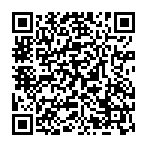
▼ Montrer la discussion